Les vidéos qui se figent sont assez courantes lorsqu'il s'agit de regarder des vidéos sur votre téléphone ou votre ordinateur de bureau. Ces problèmes étant répandus, il n'est donc pas pénible de les résoudre.
À la question de savoir comment réparer une vidéo figée, il existe des centaines de retouches qui peuvent être effectuées pour remédier à ce problème en quelques minutes. Cet article se penche en particulier sur la question des vidéos figées, puis sur les procédés détaillés, afin de vous guider dans le choix de la solution la plus appropriée pour votre appareil.
- Partie 1 : Une formule en 3 étapes pour réparer les vidéos figées (sans formation préalable)
- Partie 2 : Causes typiques des vidéos figées
- Partie 3 : Solutions en ligne gratuites pour réparer une vidéo figée
- Partie 4 : Un moyen plus complexe d'empêcher le blocage des vidéos
Introduction
Tout en mettant l'accent sur les facteurs à l'origine du blocage de diverses vidéos, il convient de souligner les risques qui peuvent être associés à la question des vidéos ainsi figées.
Entre autres, les problèmes majeurs liés à l'appareil sont regroupés comme suit :
- Pilotes obsolètes: Les vidéos figées peuvent être dues à des pilotes audio et vidéo obsolètes susceptibles d'entraîner de nombreux autres problèmes au niveau de l'audio et des vidéos.
- Défauts matériels: Les défauts logiciels ne sont peut-être pas la seule explication possible des vidéos problématiques. Il peut y avoir plusieurs défaillances matérielles, comme des problèmes au niveau de la mémoire vive, de la carte graphique ou du disque dur de l'ordinateur de bureau.
- Résolutions inadéquates: Les vidéos peuvent se figer en raison de simples problèmes de résolution vidéo comme le fait que votre écran a des paramètres inadaptés à la prise en charge de la vidéo.
- Fichiers endommagés: En dehors des erreurs de périphérique, il se peut que les fichiers en cours de lecture soient également corrompus, ce qui les fait figer.
Partie 1 : Une formule en 3 étapes pour réparer les vidéos figées (sans formation préalable)
Il existe des centaines de réponses disponibles sur le marché pour résoudre le problème fondamental des vidéos figées. Parmi les nombreuses causes de blocage des vidéos, les fichiers corrompus constituent une des plus significatives.
En plus des solutions et techniques intégrées disponibles pour venir à bout du problème, différentes plateformes tierces sont apparues spontanément avec des solutions impeccables pour les vidéos figées.
Recoverit est une de ces plateformes tierces qui se propose de fournir des solutions de pointe à ses utilisateurs avec de nombreuses formules disponibles pour des cas de figure précis.
De nombreux atouts font de Recoverit le meilleur logiciel de récupération sur le marché. Grâce aux principales fonctionnalités offertes par Recoverit, vous pouvez sans aucun doute adopter cette plateforme pour réparer vos fichiers vidéo. Voici un aperçu de ces caractéristiques :
Recoverit
Mise à disposition de solutions de pointe pour la récupération et la réparation de fichiers vidéo figés
- Toutes sortes de problèmes liés aux vidéos corrompues peuvent être résolus grâce à Recoverit.
- Cette plateforme offre des options de réparation en un clic avec les fonctionnalités de réparation rapide et de réparation avancée.
- Elle vous permet de réparer ces fichiers vidéo corrompus par des logiciels malveillants ou des applications défectueuses.
- Vous pouvez d'abord prévisualiser les vidéos réparées avant de les enregistrer à l'emplacement souhaité.
- Cette plateforme fournit un ensemble complet d'options de réparation vidéo pour toutes sortes de formats vidéo enregistrés à partir de divers appareils.
Pour ce qui est de la réparation de vidéos figées à l'aide de Recoverit, veuillez suivre ces étapes simples pour réparer n'importe quelle vidéo sans transpirer.
Étape 1. Charger les vidéos corrompues
Pour commencer, vous devez installer et exécuter le logiciel sur votre bureau. Ensuite, vous pouvez glisser et déposer les vidéos corrompues sur la plateforme ou les ajouter manuellement à partir du bouton "Ajouter".

Étape 2. Réparation rapide
Après avoir chargé les vidéos corrompues, vous pouvez observer leurs détails à l'écran. Appuyez sur le bouton "Réparer" pour lancer la procédure de réparation rapide automatique.
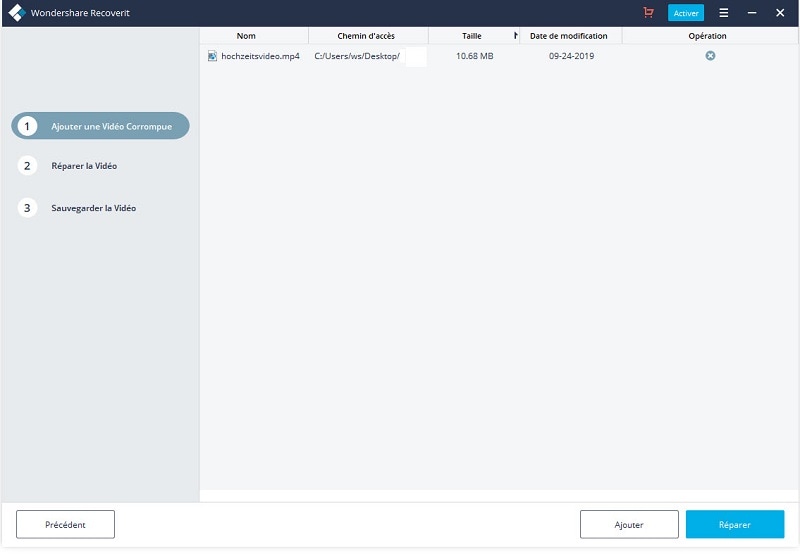
Étape 3. Prévisualiser et sauvegarder
Prévisualisez les résultats et enregistrez-les convenablement dans le répertoire local de votre choix.
PS : Sachez que si la réparation rapide échoue ou si vous n'êtes pas satisfait des résultats, vous pouvez toujours faire appel à l'option "Réparation avancée". Ensuite, vous devez charger une vidéo de référence avant de démarrer le processus.
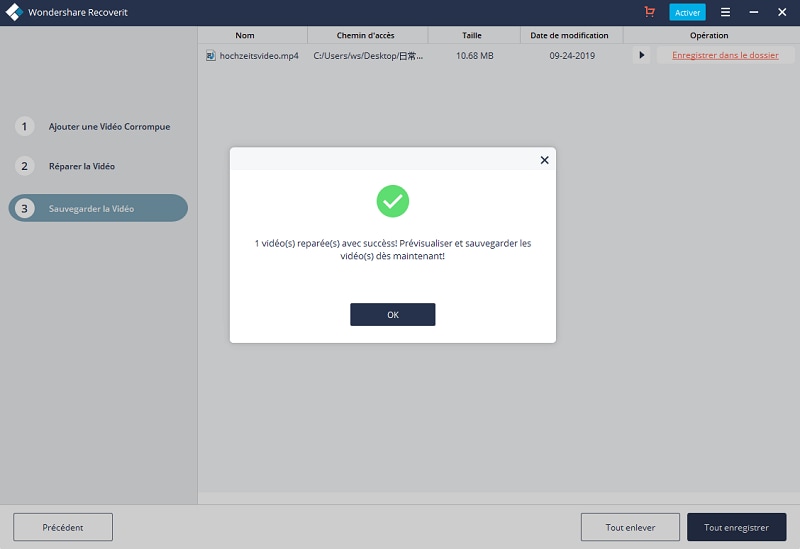
Partie 2 : Causes typiques des vidéos figées
Tout en réfléchissant à des solutions pour réparer les vidéos figées, il est important de mettre en lumière les raisons qui font que les vidéos se figent ou s'arrêtent.
L'utilisation d'outils logiciels pourrait être le meilleur moyen de remédier à ce problème, mais vous devez toujours avoir une connaissance de base des raisons qui sont à l'origine du problème. Les points suivants exposent les causes majeures responsables du figeage des vidéos.
- Mauvaises séquences: Les lecteurs de médias fournissent généralement des alertes rapides ou des messages d'erreur pour les vidéos dont les séquences sont mauvaises pour la lecture.
- Codecs: Votre ordinateur pourrait avoir des codecs incorrects et inappropriés susceptibles d'entraver le bon fonctionnement de la vidéo.
- Problèmes de conversion: Lors de la conversion de vidéos, la moindre anomalie pourrait conduire à une conversion erronée et donc à la corruption du fichier vidéo.
- Arrêts intempestifs: Si vous arrêtez votre ordinateur sans fermer les applications, cela affecte généralement vos fichiers.
Partie 3 : Solutions en ligne gratuites pour réparer une vidéo figée
1. DivFix
Le premier réparateur de vidéos en ligne auquel vous pouvez avoir recours est DivFix++, bien connu pour ses résultats impeccables pour ce qui est de la réparation des vidéos.
L'utilisation de DivFix++ pour la correction de vidéos se déroule selon une procédure très simple qui peut être comprise à partir du guide étape par étape qui suit.
- Vous pouvez réparer les fichiers en procédant par simples glisser-déposer et en quelques clics. Ajoutez des fichiers à partir du répertoire local en utilisant l'option "Ajouter des fichiers".
- La plateforme vous permet d'ajouter plusieurs fichiers .AVI sous l'option "plusieurs fichiers .AVI".
- Sélectionnez "Index de bande" pour exclure la section de l'index, puis le bouton "Réparer" pour lancer la réparation.
- Les parties défectueuses des vidéos peuvent être supprimées grâce à l'option "Extraire les parties défectueuses".
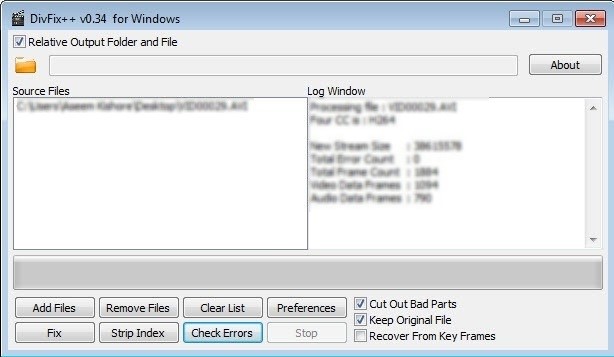
Ce logiciel offre certes un environnement très exemplaire pour la réparation de vidéos, mais il souffre de quelques lacunes. Premièrement, DivFix++ traite les fichiers .AVI dans leur intégralité. Par ailleurs, il n'est opérationnel que pour les systèmes d'exploitation allant jusqu'à Windows 7, et est donc un logiciel très obsolète pour les plus récents iOS.
2. Digital Video Repair
Digital Video Repair est un autre logiciel simple et direct permettant la conversion de fichiers .AVI défectueux en versions réparées.
Pour vous familiariser avec la gestion d'une vidéo gelée corrompue sur ce logiciel, veuillez consulter la procédure ci-après.
- Ajoutez un fichier vidéo corrompu à partir de " Entrer fichier " et vérifiez les erreurs grâce à l'option " Vérifier les erreurs ".
- Les défauts peuvent être observés dans la section "État du fichier" dans laquelle vous pouvez décider de réparer le fichier.
- Sélectionnez "Réparation" pour lancer la réparation. Enregistrez la vidéo comme il vous convient.
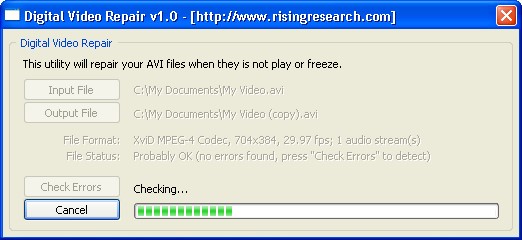
Pareillement à DivFix++, cette plateforme ne traite que les fichiers .AVI et n'est compatible qu'avec les systèmes d'exploitation jusqu'à Windows 8.
Partie 4 : Un moyen plus complexe d'empêcher le blocage des vidéos
Alors qu'il évoque des mécanismes simples pour remédier au problème des vidéos figées, cet article dévoile une autre méthode considérée comme compliquée par rapport aux solutions précédemment évoquées.
Celle-ci repose sur le logiciel VLC Media Player, un lecteur vidéo open-source permettant de modifier des fichiers.
Étape 1. Ouvrez ses "Préférences" à partir de la section "Outils".
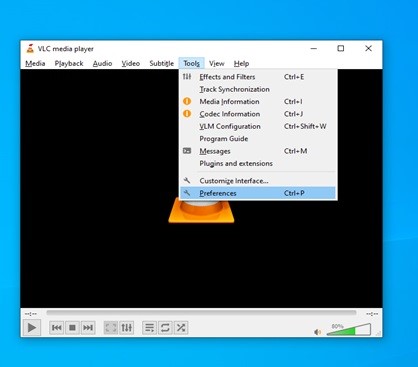
Étape 2. Tout d'abord, cochez "Tout" pour afficher tous les paramètres. Ouvrez la section "Entrées/Codecs" pour ouvrir les valeurs de cache.
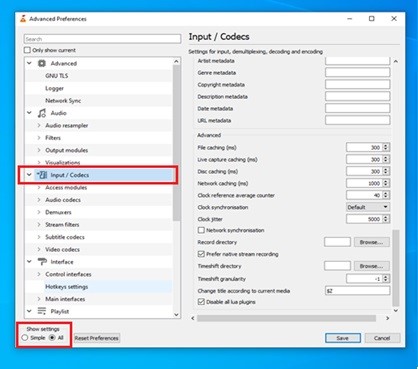
Étape 3. Modifier les valeurs de cache du Cache de fichiers, du Cache de disques et du Cache réseau à 1000 ms.
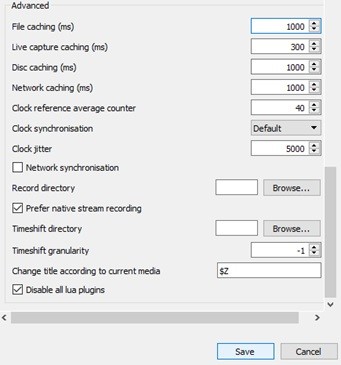
Étape 4. Changer l'option "Sauter le filtre de boucle pour le décodage " de Aucun à Tous. Assurez-vous que l'option "Décodage matériel" est désactivée.
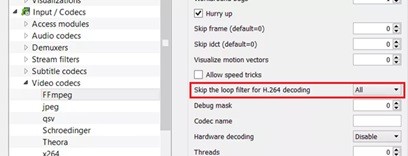
Étape 5. Changer les paramètres de "Tous" à "Simple" depuis le coin inférieur gauche. Ouvrez la section Vidéo et modifiez les paramètres de "Sortie" de "Automatique" à "DirectX".
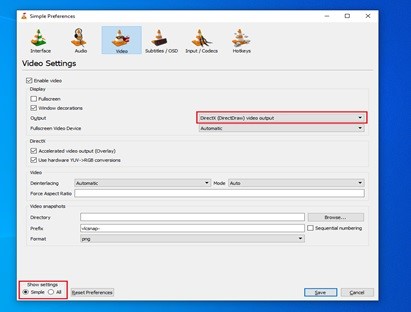
Conclusion
Cet article a proposé aux utilisateurs diverses solutions concrètes au problème des vidéos figées. Au nombre des solutions envisageables, le recours à des outils tiers est considéré comme le moyen le plus simple de se débarrasser du problème. Parmi ces outils, Recoverit se démarque grâce à ses fonctionnalités et sa polyvalence. Vous devriez sérieusement envisager d'essayer notre logiciel, après avoir pris connaissance de toutes les solutions susmentionnées.
Contactez notre équipe de support pour obtenir une solution rapide>






